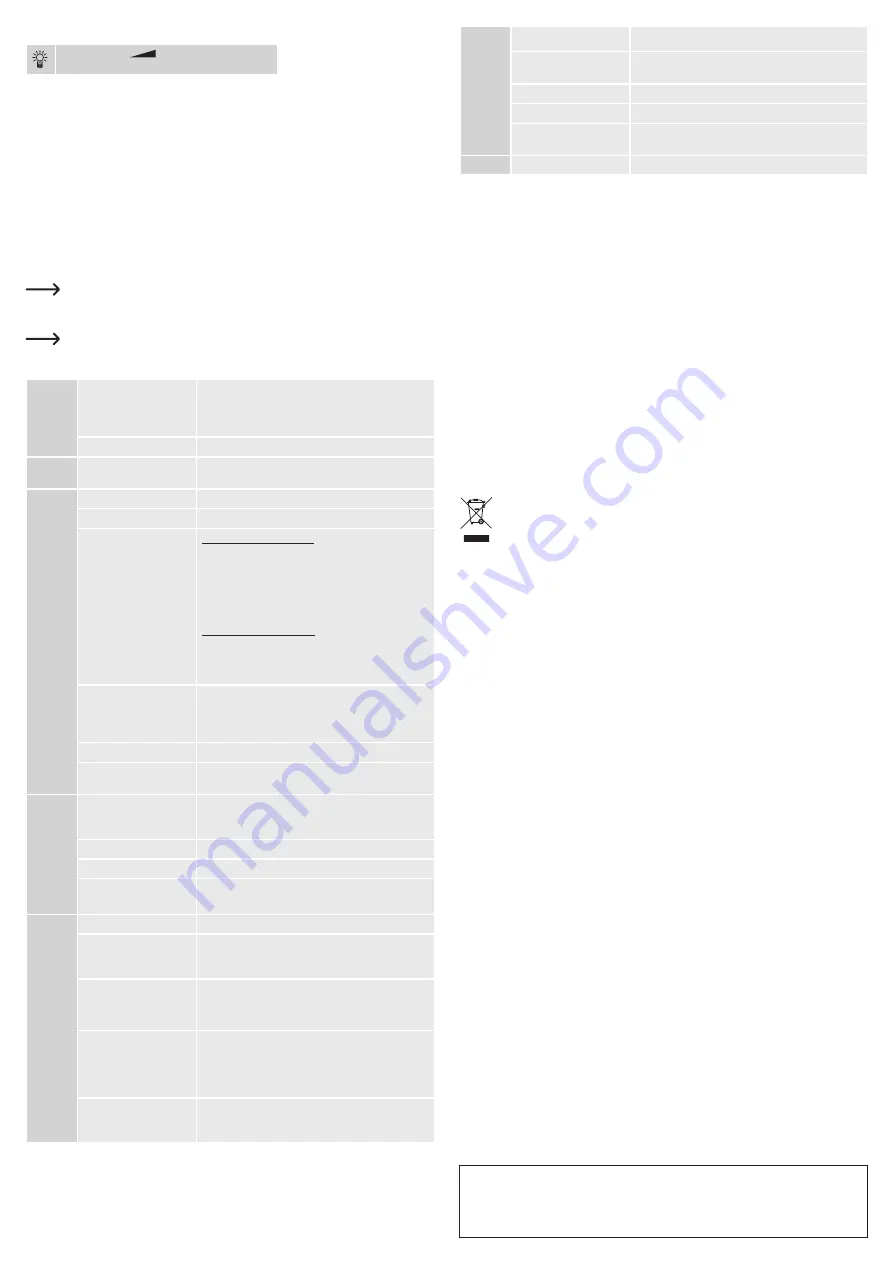
Ceci est une publication de Conrad Electronic SE, Klaus-Conrad-Str. 1, D-92240 Hirschau (www.conrad.com).
Tous droits réservés, y compris de traduction. Toute reproduction, quelle qu‘elle soit (p. ex. photocopie, microfilm,
saisie dans des installations de traitement de données) nécessite une autorisation écrite de l‘éditeur. Il est interdit de
le réimprimer, même par extraits. Cette publication correspond au niveau technique du moment de la mise sous presse.
Copyright 2016 by Conrad Electronic SE.
*1431292_v1_0816_02_hk_m_fr
• Réglez la luminosité de l'éclairage de la caméra en tournant le bouton de réglage de l'éclairage (5).
Réduire
Augmenter
c) Prendre un cliché instantané
• Appuyez sur la touche de prise d’instantané (4) sur l'endoscope pour prendre des clichés instantanés.
L'image du cliché instantané est ouverte dans l'affichage de photos sous Windows et enregistrée dans le
fichier « Mes images ».
• Validez dans le menu « Snapshot » sous la rubrique du menu « Still Image Snapshot » pour déclencher
alternativement un cliché.
•
Si vous exécutez la fonction de cliché instantané sur l'endoscope, la définition maximale est de 1280 x 720.
L’enregistrement a lieu avec un retard de 2 secondes. Veillez donc à ne pas bouger la caméra pendant
2 secondes ou à ne pas vous accouder quelque part.
• Le réglage de base sur l'ordinateur est de 640 x 480. Si l'enregistrement est dirigé vers un ordinateur, la
définition est de 12 MP maxi. Pour cela la taille de l'image 1600 x 1200 et la palette de couleurs YUY2
doivent être sélectionnées. Après que vous ayez changé la taille de l'image/palette de couleurs, vous
devez d'abord sélectionner « Original ». Seulement après, vous pouvez régler la définition en MP.
Pour les systèmes d'exploitation ultérieurs à Windows
®
7, la disponibilité des réglages (p. ex.
définitions/tailles d'image) peuvent dévier avec ViewPlayCap.
d) Barre principale des menus de ViewPlayCap
Quelques fonctions de ViewPlayCap peuvent aussi être exécutées alternativement avec les
touches de raccourcis On-Screen Shortcut. Essayez donc leurs fonctions. Elles ne sont pas
représentées dans les instructions de ce mode d'emploi.
File
Set Capture File
Choix de l'espace mémoire et du nom de fichier pour des
enregistrements vidéo sans limite de durée. Sélectionnez
le type de fichiers .avi ou .asf. Vous serez invité à saisir la
taille du fichier.
Exit
Fin du programme.
Devices
Endoscope
Pour ce produit, sélection de la rubrique du menu
« Endoscope ».
Options
Preview
Active ou désactive l'affichage Realtime (temps réel).
Preview Format
Sélection du format d'aperçu.
Video Capture Pin...
Video Format (format vidéo) :
■ Video Standard (vidéo standard, non modifiable),
■ Frame Rate (ne pas modifier le débit d'image),
■ Color Space / Compression (palette de couleurs/
compression, YUY2/MJPG est disponible),
■ Output Size (sélection de la taille d'édition)
Compression (compression) :
non modifiable
Appliquer avec « Apply » et valider les réglages avec
« OK ».
Video Capture Filter
Une nouvelle fenêtre « Capture Filter Properties »
(propriétés du filtre de capture) s'ouvre. Il contient les
onglets « Video Proc Amp » et « Camera Control ». Nous
vous recommandons de ne pas modifier ces paramètres.
Audio Capture Filter
Pas de fonction avec ce produit.
Flip
L'image tourne à 180°. Appuyer de nouveau sur
« Flip », pour revenir à la vue originale.
Capture
Start Capture
Démarrage d’un enregistrement vidéo. Valider avec « OK ».
Appuyer sur « Start Capture » de nouveau, pour arrêter un
enregistrement.
Capture Audio
Aucune fonctionnalité.
Set Time Limit
Saisie de la durée maxi. d'enregistrement en secondes.
AVI format
Format ASF
Sélection du type de fichiers .avi ou .asf.
Snapshot
Still Image Snapshot
Création d'une image de cliché instantané.
Still Image Format
D'abord sélectionner « Original » dans le menu
« Snapshot ». Ensuite, sélectionner sous « Still Image
Format » la dimension d'image souhaitée.
PNG Format
JPG Format
BMP Format
Sélection du type de fichiers .png, .jpg ou .bmp. Le type de
fichiers est préréglé sur « JPG Format » (.jpg).
→12M
→ 8M
→ 5M
→ 2M
Sélection de la définition d'image pour un cliché instantané
en MP (méga pixel). Le cliché instantané doit être exécuté
sur l'ordinateur.
Original
D'abord sélectionner « Original » dans le menu
« Snapshot ». Ensuite, sélectionner sous « Still Image
Format » la dimension d'image souhaitée.
View
Always on Top
Aucune fonctionnalité.
Show FPS
Indique le débit d'image actuel. La fonction peut activée ou
désactivée.
Open Desktop
Ouvre le bureau.
Open My Videos
Ouvre le fichier de « Mes vidéos ».
Open My Pictures
Ouvre le fichier de « Mes images ». Les images de clichés
instantanés sont sauvegardées ici.
Help
About ViewPlayCap…
Indique la version du logiciel et l'éditeur.
e) Accessoires
Un embout avec un aimant, un crochet ou un petit miroir (11, 12, 13) peuvent être attachés sur la tête de la
caméra. Le miroir peut être utilisé lors de la recherche de petites pièces. L'embout avec un crochet peut être
utilisé lors de la récupération de petites pièces composées de différents matériaux, alors que l'embout avec
un aimant permet la localisation et la fixation de petites pièces ferromagnétiques (p. ex. en acier, en nickel
ou en cobalt) à des endroits difficilement accessibles.
Tournez pour cette opération la bague de la tête (8) dans le sens inverse des aiguilles d'une montre. Tournez
l’entretoise (10) sur le filetage dans le sens des aiguilles d’une montre et ensuite l'un des embouts.
Entretien et nettoyage
•
Débranchez la fiche USB de l'ordinateur avant de commencer un nettoyage.
• N‘utilisez en aucun cas des produits de nettoyage agressifs, à base d‘alcool ou toute autre solution
chimique, car ceux-ci pourraient endommager le boîtier et nuire au bon fonctionnement de l‘appareil.
• Utilisez un chiffon sec et non pelucheux pour nettoyer le produit.
• N'immergez pas dans l'eau le boîtier avec son dispositif d'enroulement et le câble USB de l'endoscope
pour les nettoyer.
• Rincez bien le col de cygne de l'endoscope à l'eau claire après chaque utilisation dans des liquides et
laissez-le sécher avant de le ranger dans la mallette.
Elimination des déchets
Les appareils électroniques sont des matériaux recyclables et ne doivent pas être éliminés avec
les ordures ménagères. En fin de vie, éliminez l’appareil conformément aux dispositions légales
en vigueur.
Vous respectez ainsi les ordonnances légales et contribuez à la protection de l’environnement.
Données techniques
Tension de fonctionnement ................... 5 V/CC via USB, 400 mA
Interface USB ....................................... USB 1.1, 2.0, 3.0
Capteur de la caméra ........................... CMOS 1/5”
Définition de la caméra
......................... 1600 x 1200 pixels, 1280 x 720 pixels, 640 x 480 pixels
Débit d'image ........................................ 30 images par seconde/24 Hz (640 x 480 pixels)
Balance des blancs .............................. Automatique
Exposition ............................................. Automatique
Format des vidéos ................................ AVI/ASF
Format des images ...............................
JPEG
Éclairage de la caméra ......................... 6 diodes LED, blanches
Puissance de l'éclairage par LED ......... 350 - 400 Lux (à 20 mm de distance)
Rayon de courbure minimal .................. > 50 mm
Ø de la tête de la caméra ..................... 8,5 mm
Champ visuel ........................................ 55°
Focalisation .......................................... de 30 à 80 mm
Indice de protection .............................. IP67 (tête de la caméra et col de cygne)
Longueur du col de cygne .................... env. 1 m
Ø du col de cygne ................................. 4,8 mm
Longueur du câble USB ....................... env. 2 m
Systèmes d’exploitation compatibles .... Windows
®
XP, Vista™, 7, 8, 8.1, 10 et plus
Conditions de service ........................... de 0 à +60 °C, 10 – 90 % hum. rel.
Conditions de stockage ........................ de -10 à 60 °C, 5 – 90 % hum. rel.
Dimensions du boîtier (L x H x P) ......... 54 x 66 x 127 mm
Poids ..................................................... env. 183 g








